[ Openstack ] Openstack-Mitaka 高可用之 启动一个实例
目录
Openstack-Mitaka 高可用之 概述
Openstack-Mitaka 高可用之 环境初始化
Openstack-Mitaka 高可用之 Mariadb-Galera集群部署
Openstack-Mitaka 高可用之 Rabbitmq-server 集群部署
Openstack-Mitaka 高可用之 memcache
Openstack-Mitaka 高可用之 Pacemaker+corosync+pcs高可用集群
Openstack-Mitaka 高可用之 认证服务(keystone)
OpenStack-Mitaka 高可用之 镜像服务(glance)
Openstack-Mitaka 高可用之 计算服务(Nova)
Openstack-Mitaka 高可用之 网络服务(Neutron)
Openstack-Mitaka 高可用之 Dashboard
Openstack-Mitaka 高可用之 启动一个实例
Openstack-Mitaka 高可用之 测试
创建网络及实例
这部分建议命令行和web管理协同进行配置,这样不容易出错。
创建实例之前,首先要创建虚拟网络。
创建公有网络部分:
在控制节点执行:
[root@controller1 ~]# . admin-openrc
[root@controller1 ~]# neutron net-create --shared --provider:physical_network provider --provider:network_type flat provider
切换到web界面,登录dashboard
http://192.168.0.10/dashboard/
用户名:admin
密码:admin
左边选项:项目 --> 网络 --> 网络子项
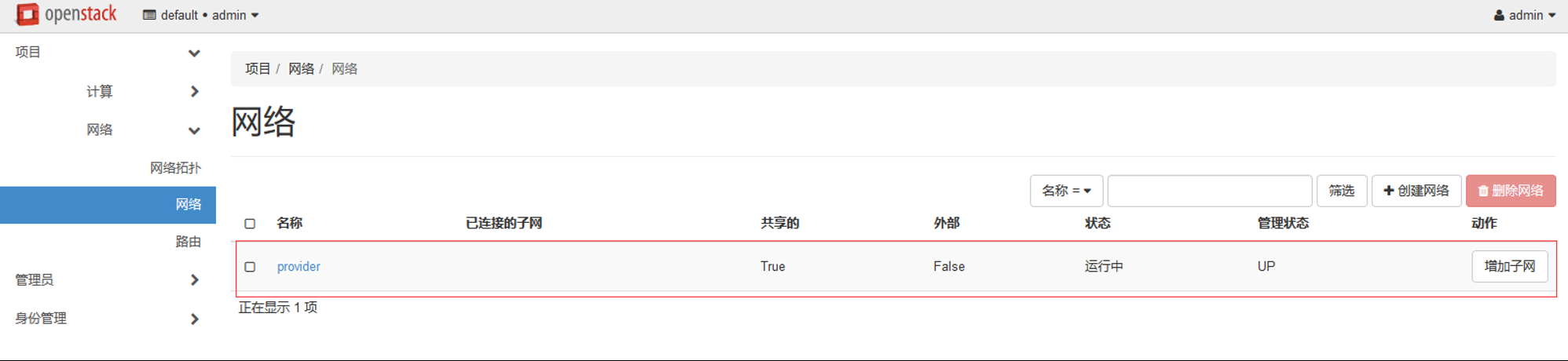
这个就是刚才使用命令创建的,为其配置子网:
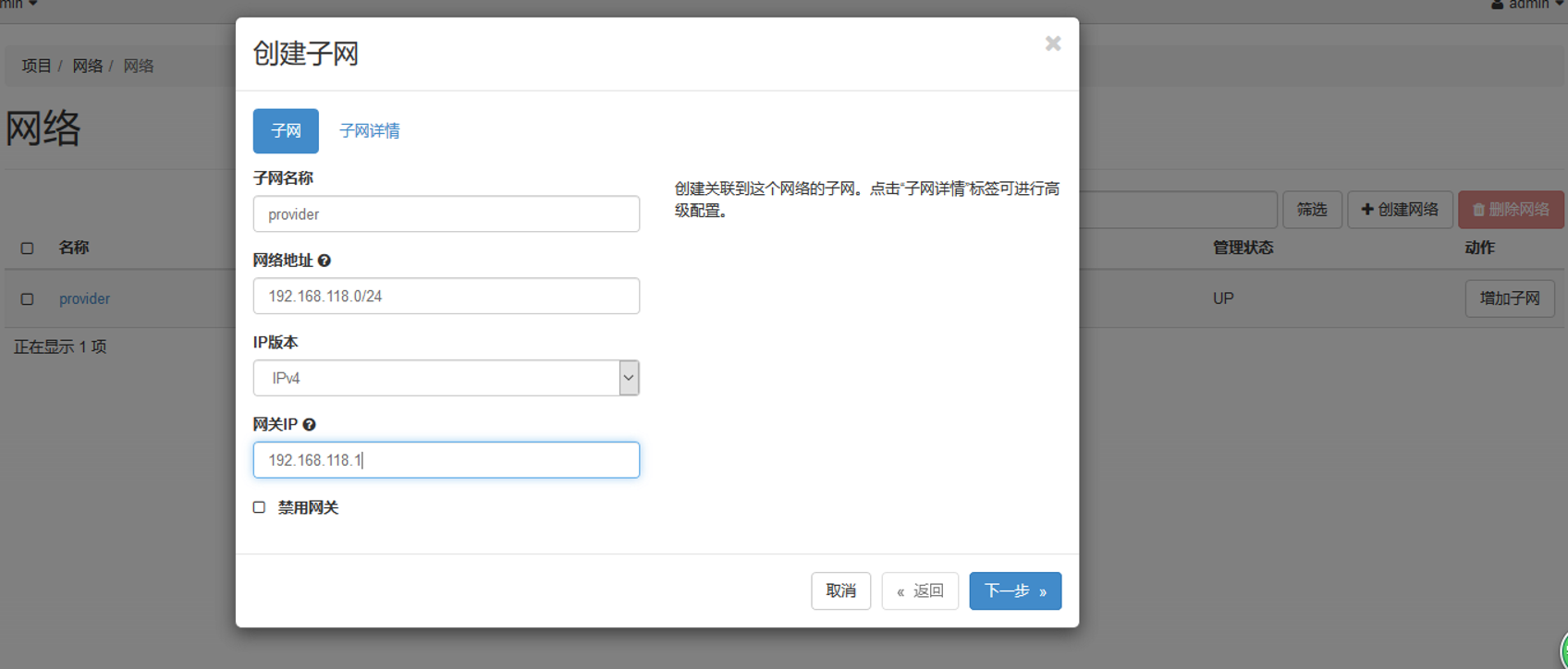
下一步:
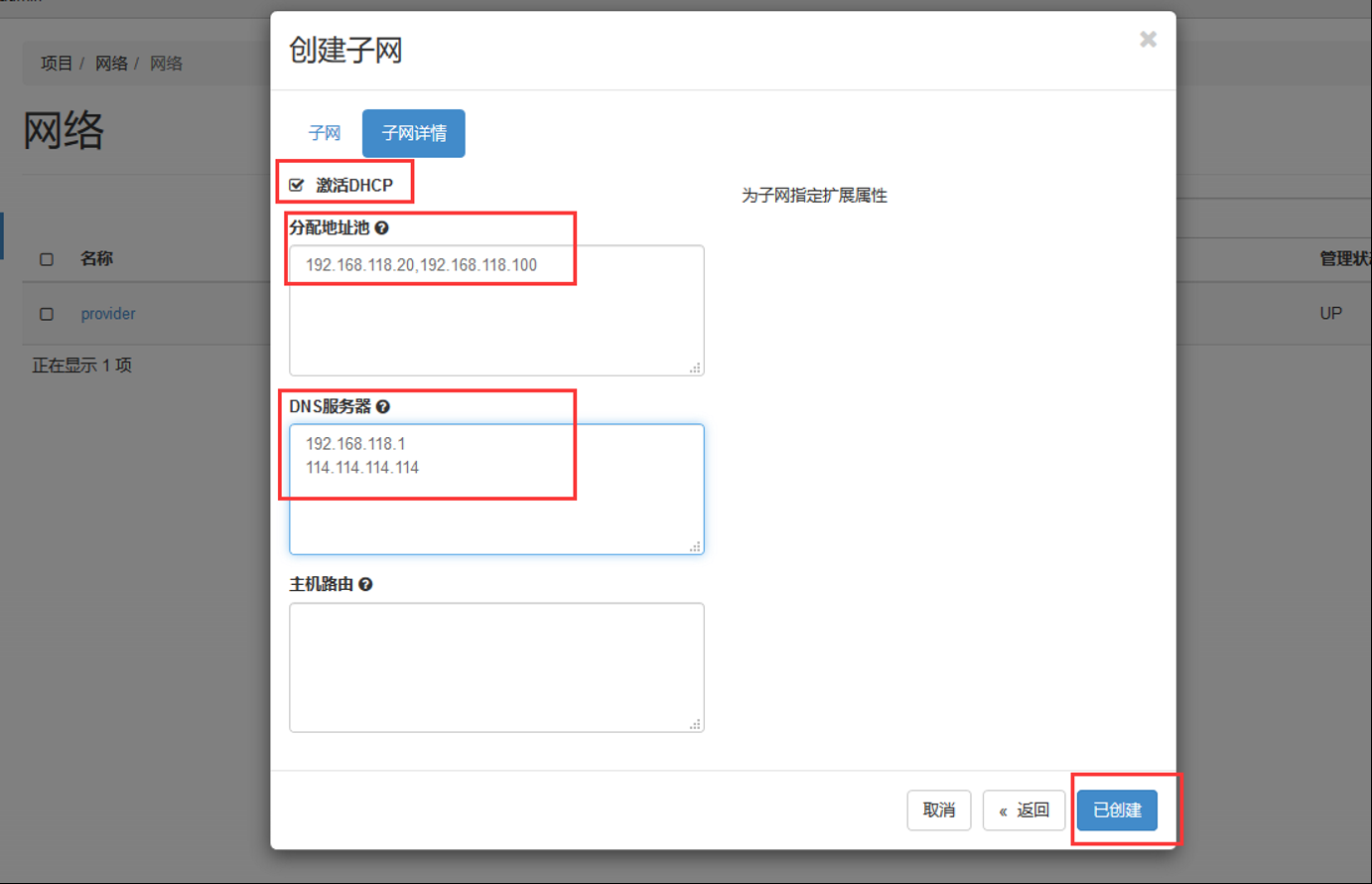
点击已创建。
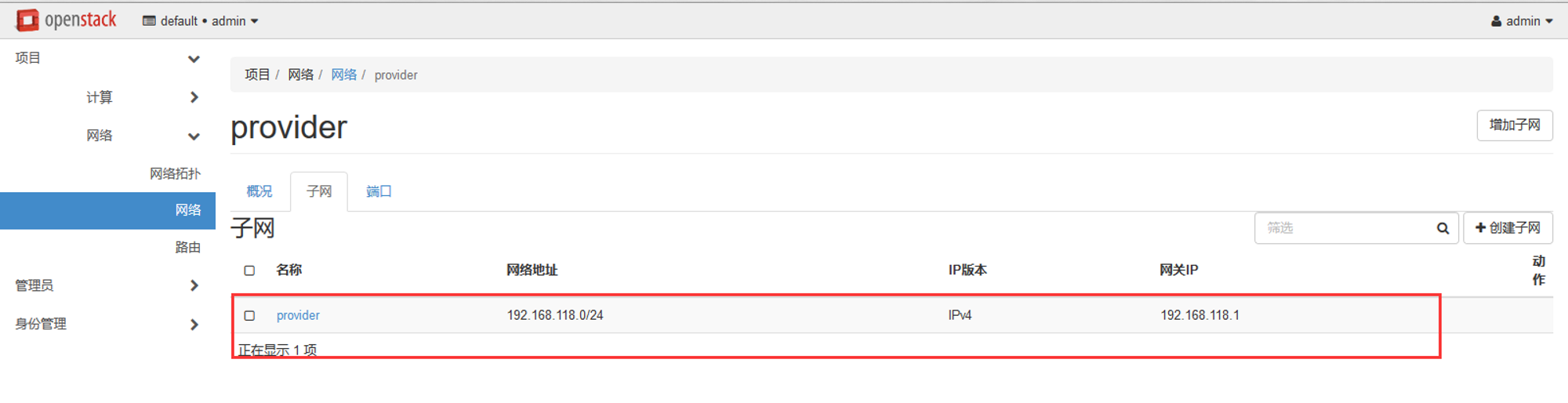
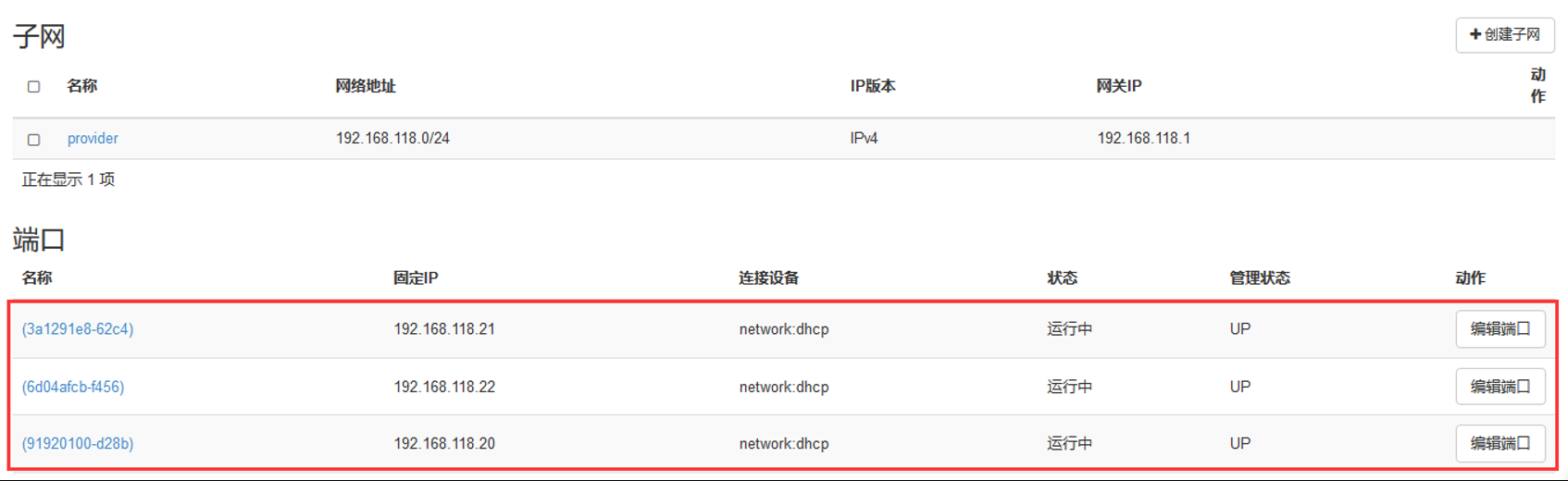
出现了三个dhcp服务,每个controller节点上创建一个,这样就实现了 dhcp 高可用。
创建私有网络部分:
在私网内部可以自动连接到外部网络,如互联网。从互联网这样的外部网络访问实例,需要浮动IP。
配置如下,在任意controller节点上操作:
[root@controller1 ~]# . demo-openrc
[root@controller1 ~]# neutron net-create selfservice
然后切换到web管理页面
http://192.168.0.10/dashboard/
用户名:demo
密码:demo
左边选项:项目 --> 网络 --> 网络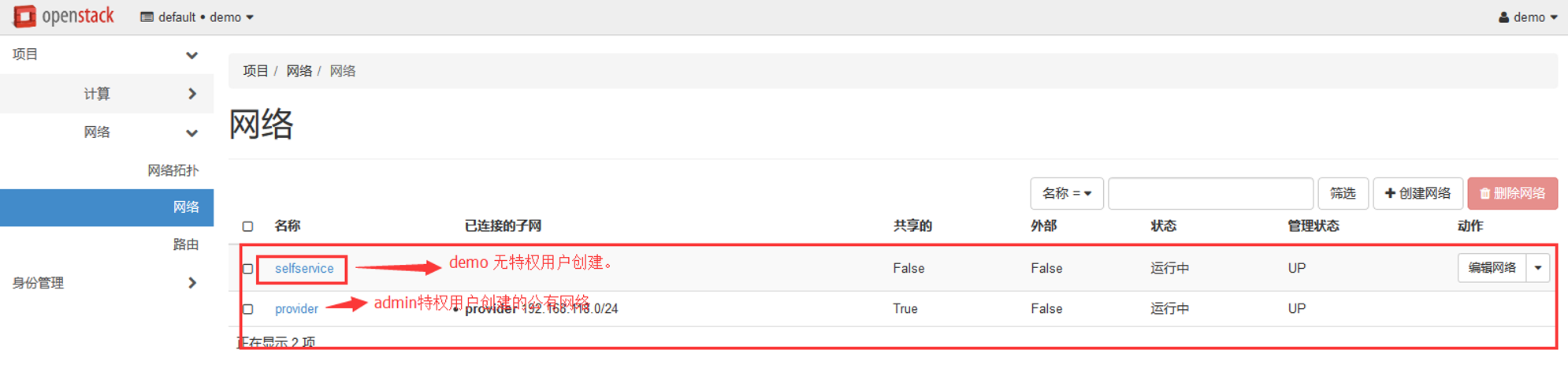
同上,为其配置子网。
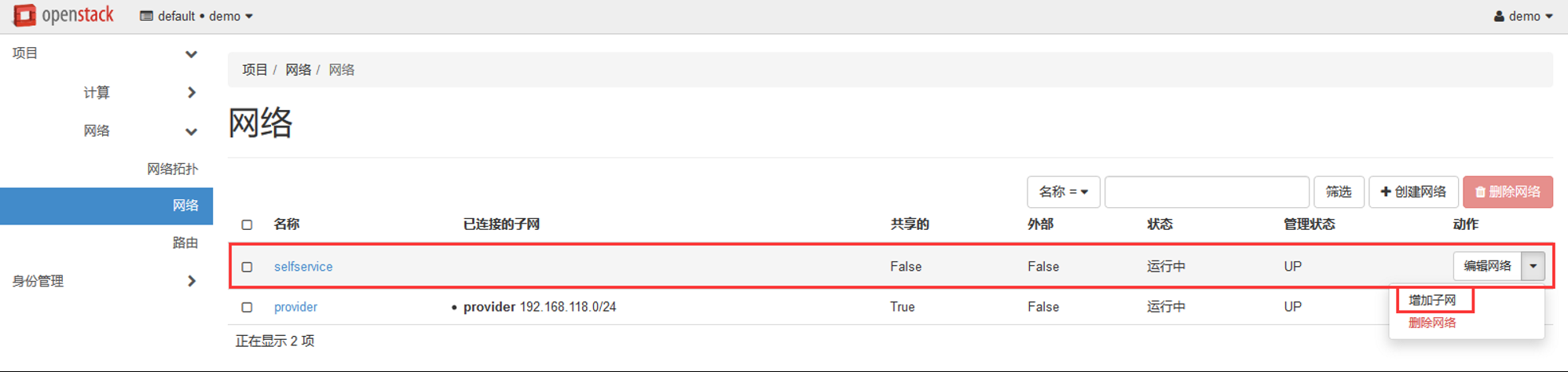
添加子网配置:
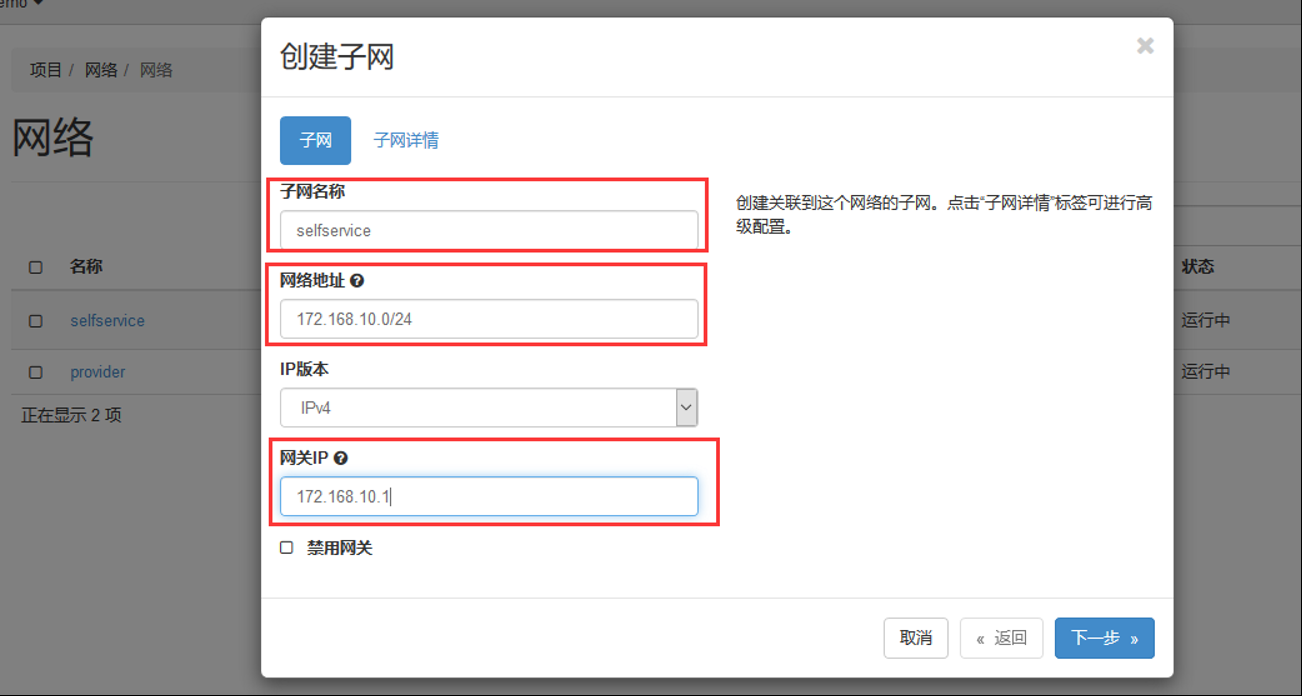
创建子网地址池和DNS服务器,这里要勾选DHCP
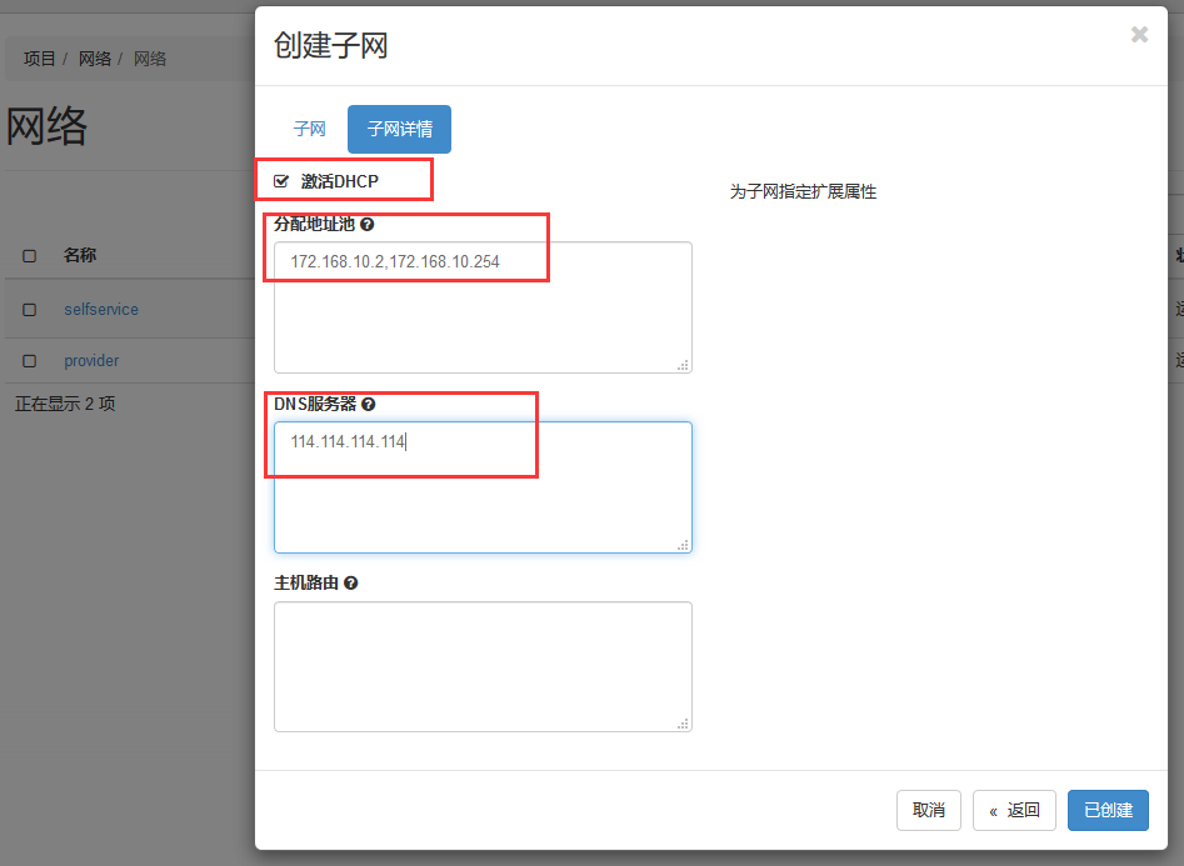
点击已创建。

给路由器添加一个私网子网的接口:
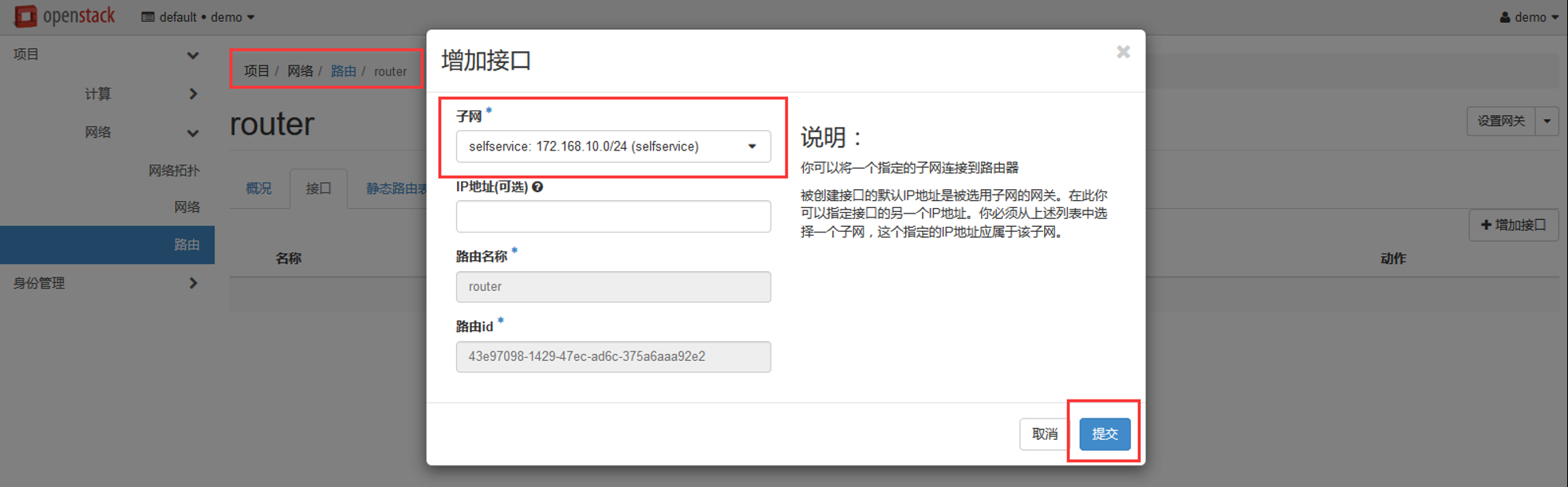
登出demo用户切换到admin用户。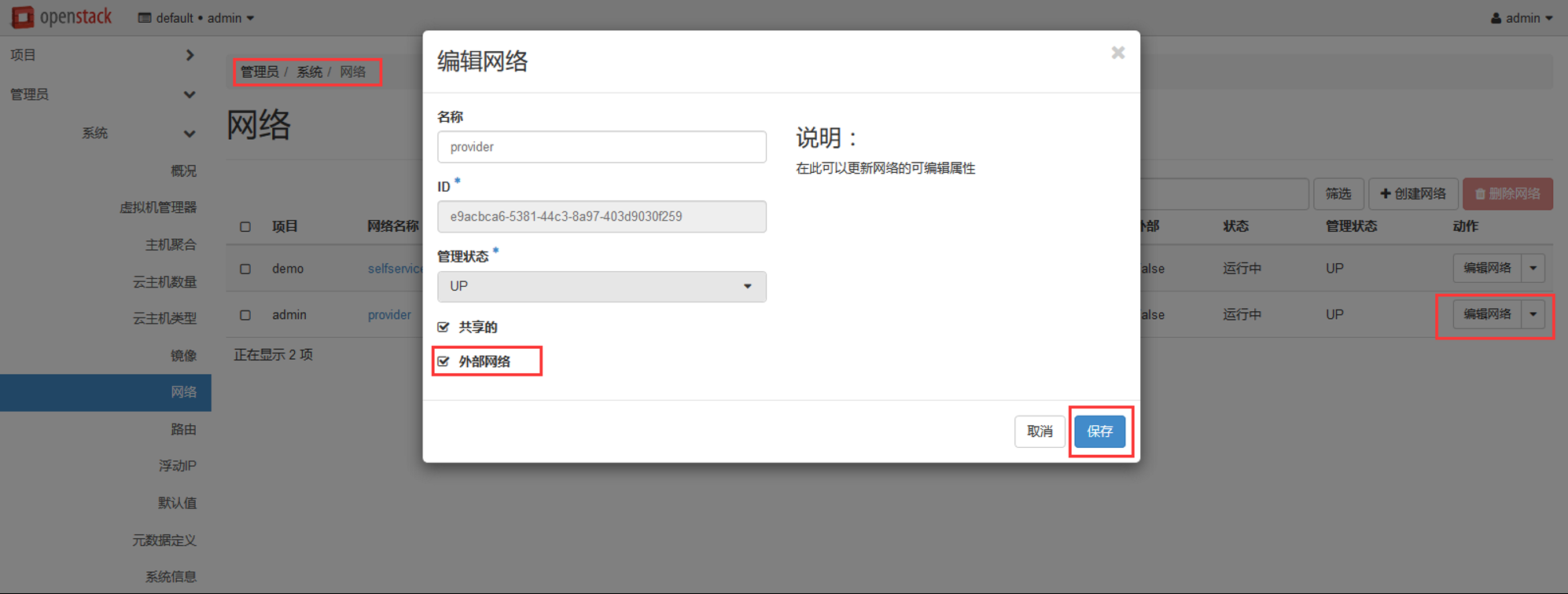
修改保存后,会报提交表单错误,但是修改成功。这里忽略这个报错。
修改完成后登出demo,登入admin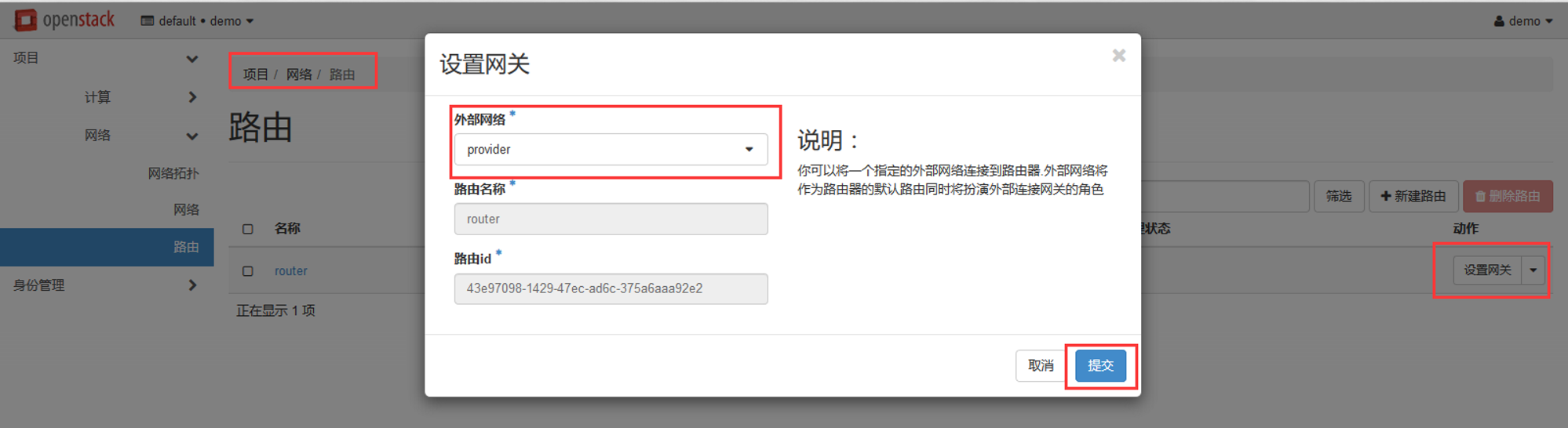
为router设置网关。到此网络设置完毕。点开拓扑图查看(以下拓扑图Mitaka版本是没有的)。

创建系统启动模版。 [root@controller1 ~]# . admin-openrc [root@controller1 ~]# openstack flavor create --id 0 --vcpus 1 --ram 64 --disk 1 m1.nano 上传密钥,实现无密码登录。 [root@controller1 ~]# . demo-openrc [root@controller1 ~]# openstack keypair create --public-key ~/.ssh/id_rsa.pub mykey 添加安全规则: 允许ICMP [root@controller1 ~]# openstack security group rule create --proto icmp default 允许22端口 [root@controller1 ~]# openstack security group rule create --proto tcp --dst-port 22 default
启动一个实例:
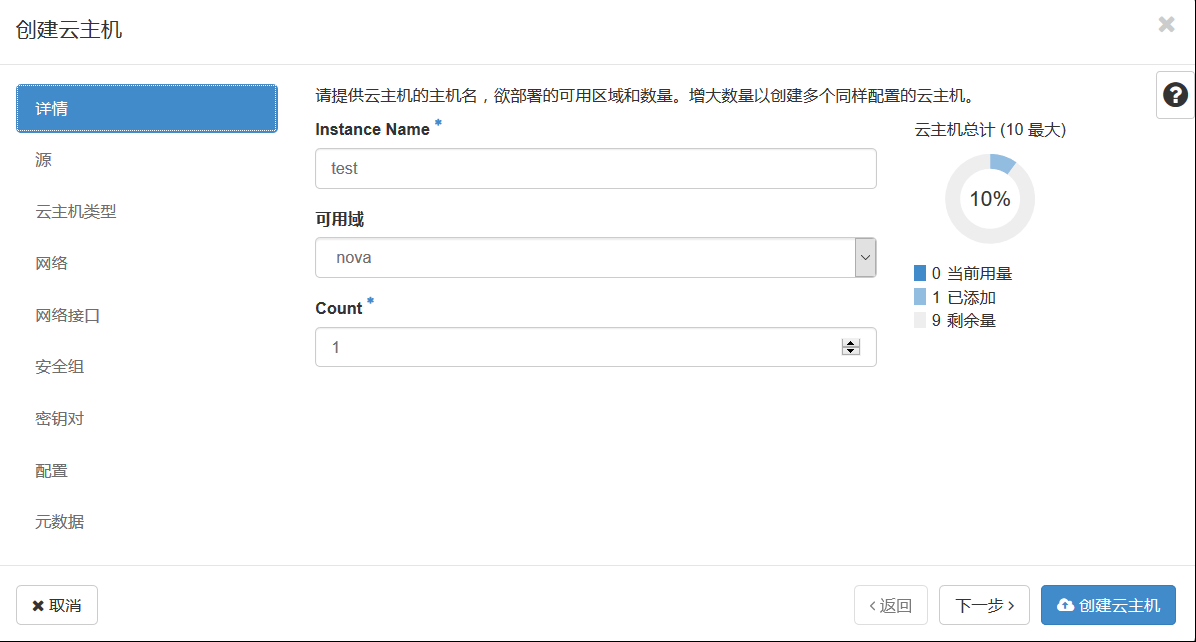
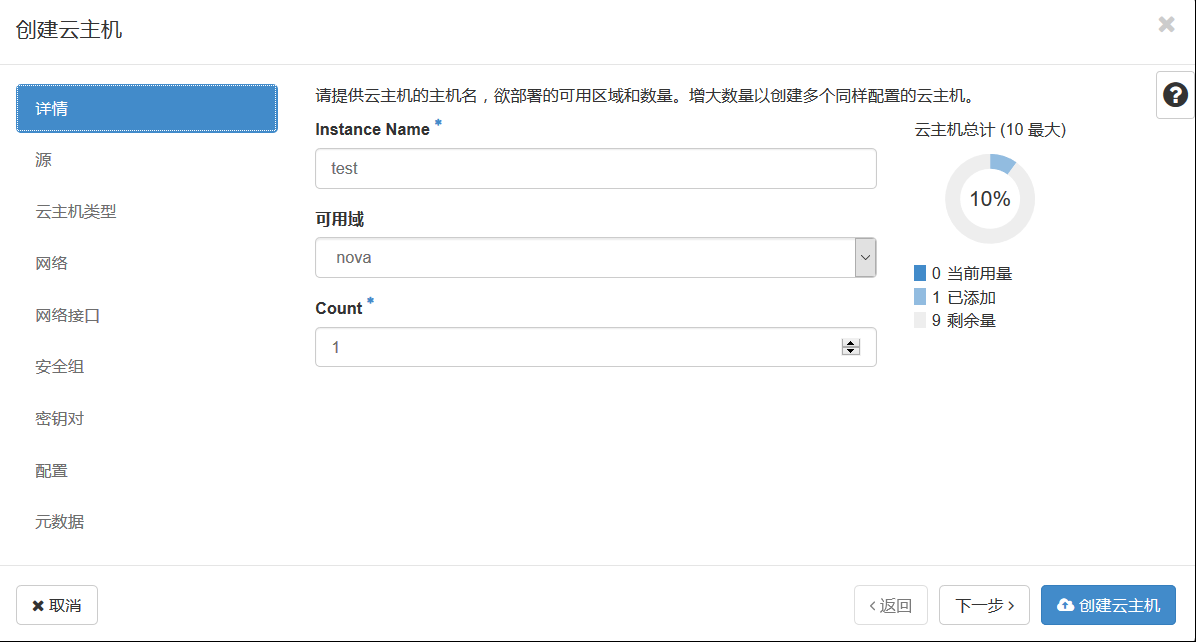
点击创建云主机

云主机创建完成。
进入云主机控制台查看主机ip是否绑定
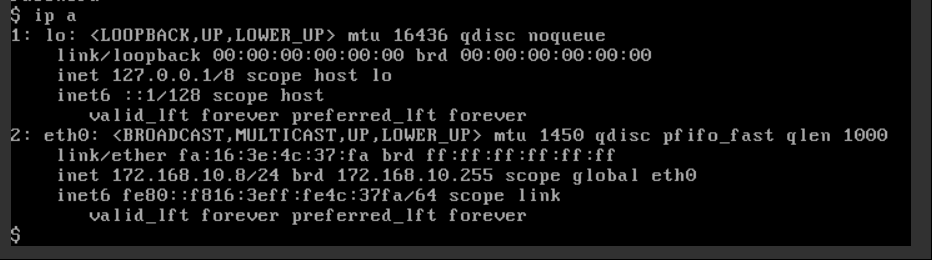
IP绑定正常。然后尝试给云主机绑定浮动IP
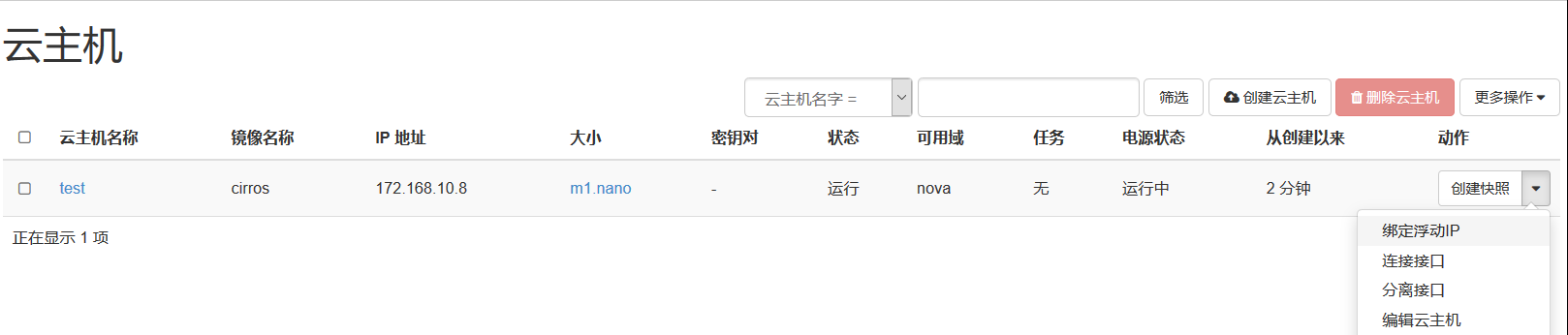
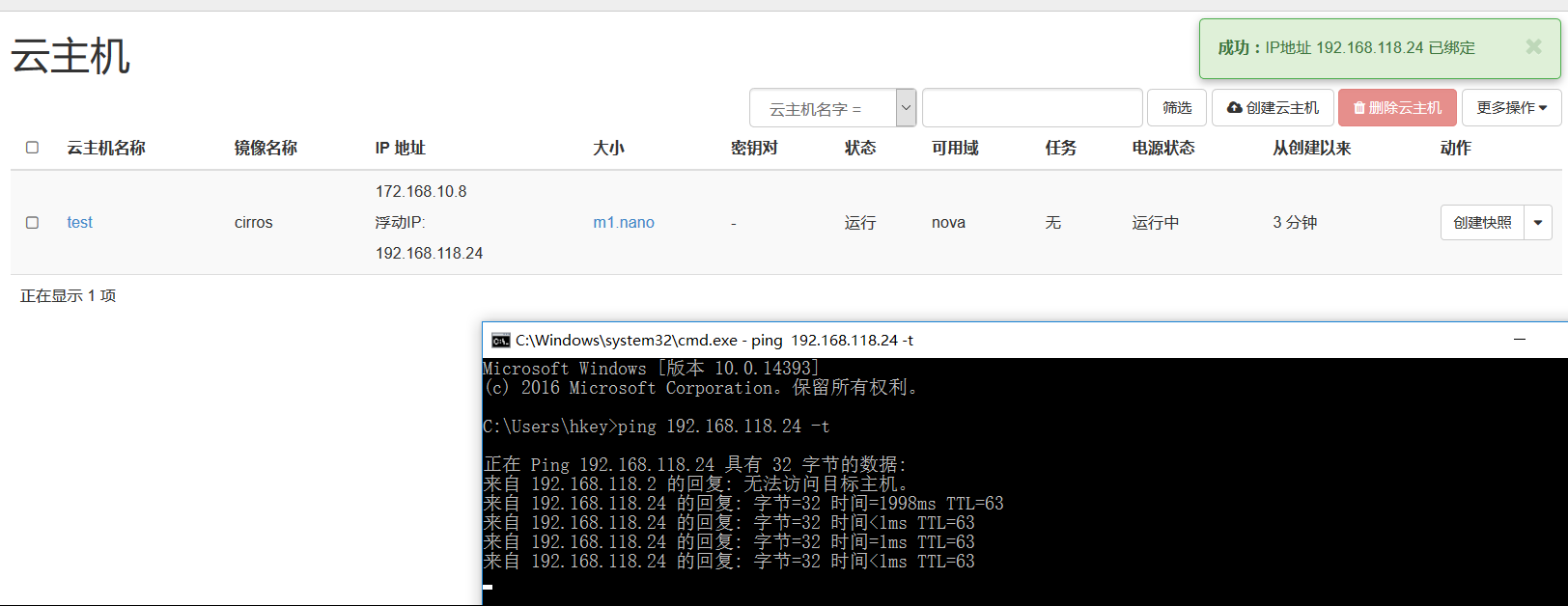
绑定成功。云主机创建完成。



 浙公网安备 33010602011771号
浙公网安备 33010602011771号